Chromium est le projet de navigateur Web open source utilisé par Google pour créer Google Chrome. Il possède une interface et des fonctionnalités similaires à celles de Chrome, vous permettant de naviguer sur Internet et de profiter des fonctionnalités de confidentialité. Vous pouvez le configurer sur n'importe quel système d'exploitation, y compris Windows et Mac. Il est également possible d' installer Chromium sur Linux .
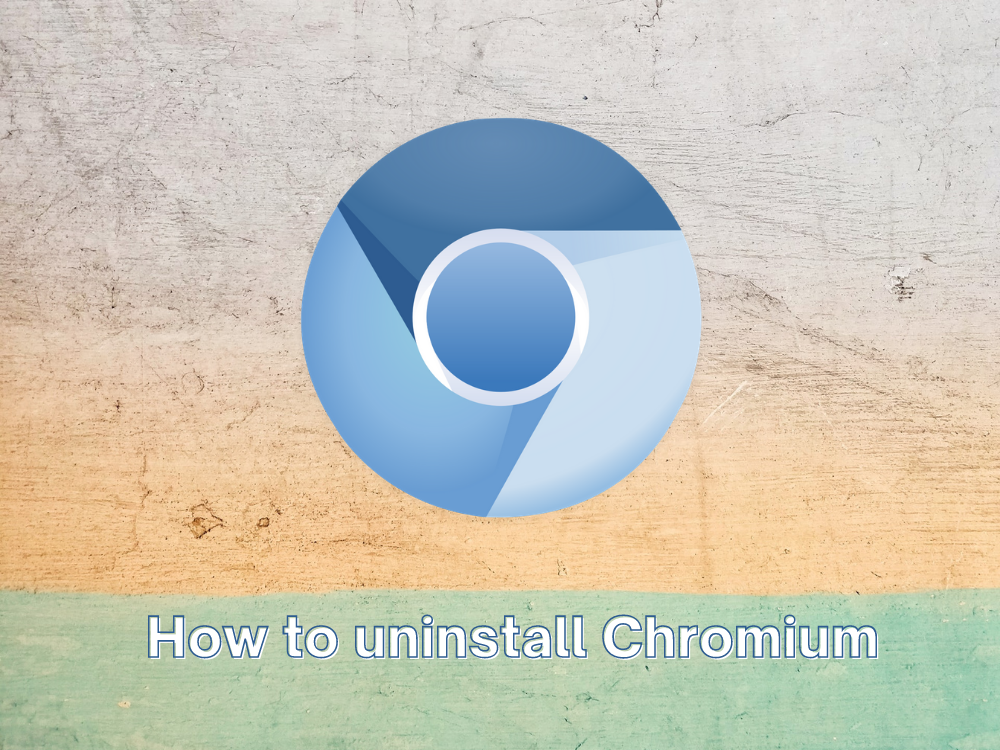
Être une application open source signifie que n'importe qui peut utiliser et modifier le code source pour créer un navigateur Web personnalisé basé sur Chromium. Des exemples notables incluent Microsoft Edge, Brave, Vivaldi et Epic Privacy Browser .
Cependant, Chromium devient une menace lorsqu'il est utilisé à des fins malveillantes. Si vous avez téléchargé un navigateur Web suspect basé sur Chromium, il pourrait finir par modifier les paramètres de votre ordinateur et ruiner votre expérience de navigation. La seule solution consiste à désinstaller Chromium et à restaurer les paramètres par défaut de votre navigateur.
Malheureusement, de nombreux utilisateurs signalent que Chromium ne se désinstallera pas. Il peut sembler impossible de s'en débarrasser lorsque l'application logicielle n'a pas été livrée avec un programme de désinstallation. Néanmoins, vous pouvez toujours explorer certaines options pour savoir comment supprimer Chromium. Et, si tout le reste échoue, vous pouvez restaurer Windows 10 à un point de restauration précédent.
Signes que votre navigateur basé sur Chromium est infecté par des logiciels malveillants
Il est essentiel de garder à l'esprit que Chromium lui-même n'est pas un agent malveillant. Par exemple, si vous téléchargez et installez Chromium dès maintenant à partir du site officiel , votre PC sera en sécurité.
Si vous voulez pointer du doigt, alors vous devriez jeter un œil aux développeurs de logiciels qui profitent de la réputation stellaire de Chromium pour le gain malveillant. Les exemples incluent BoBrowser, eFast, Olcinium, Pelikan et Qword.
Voici quelques signes révélateurs que votre navigateur basé sur Chromium nuit à votre système d'exploitation :
- Vous trouvez des traces de Chromium sur votre ordinateur même si vous ne vous souvenez pas d'avoir installé une application utilisant le projet open-source
- Votre navigateur Web par défaut a été remplacé par Chromium bien que vous ne lui ayez pas donné l'autorisation explicite de le faire
- Votre moteur de recherche par défaut a été soudainement modifié en quelque chose que vous ne reconnaissez pas, même dans vos navigateurs Web dignes de confiance comme Chrome ou Edge
- Votre session de navigateur Web est inondée d'extensions, d'annonces contextuelles et de redirections d'URL lorsque vous démarrez l'application basée sur Chromium
Comment désinstaller Chromium sur Windows 10
Si le programme de désinstallation intégré de Windows ne semble pas être efficace pour supprimer Chromium de votre PC Windows et le tenir à distance, ce n'est pas nécessairement de sa faute. Il est fort possible que l'agent malveillant ait laissé divers déclencheurs qui forcent la réinstallation de Chromium dès qu'il détecte des tentatives pour l'éliminer.
Il vous suffit d'être plus minutieux lorsqu'il s'agit de fermer les processus Chromium, de désinstaller le navigateur et de supprimer tous les éléments associés.
1. Forcer la fermeture de toutes les applications Chromium
- Cliquez avec le bouton droit sur la barre des tâches et sélectionnez Gestionnaire des tâches
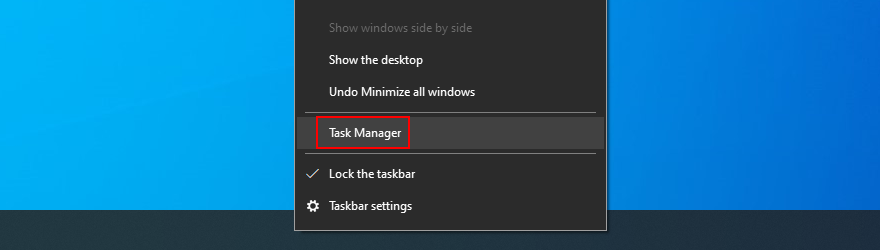
- Recherchez et sélectionnez Chromium ou toute application que vous ne reconnaissez pas
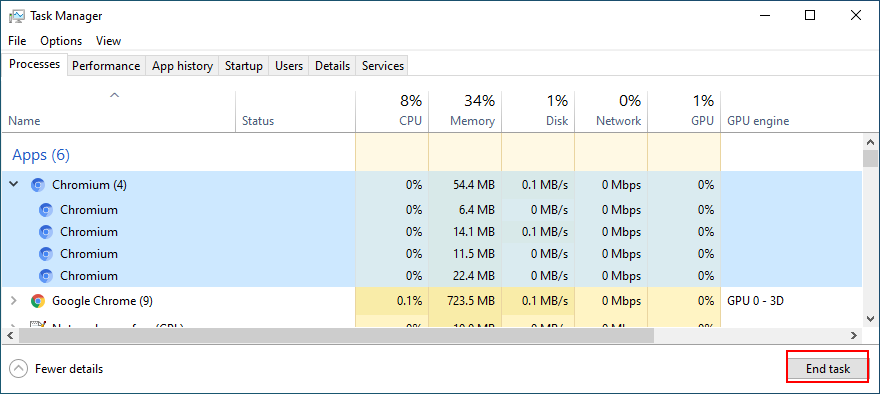
- Cliquez sur Terminer la tâche
2. Supprimer Chrome à l'aide du Panneau de configuration
- Appuyez sur la touche Win + R , tapez panneau de configuration et appuyez sur Entrée
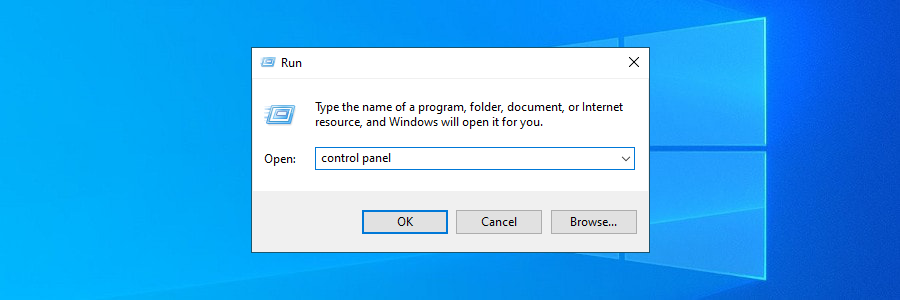
- Allez dans Programmes et fonctionnalités
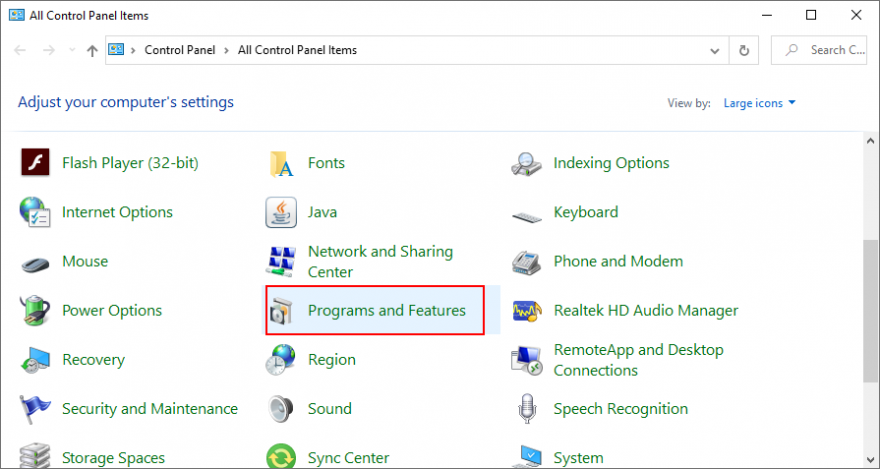
- Recherchez et double-cliquez sur Chrome . Cliquez sur Oui pour confirmer et procéder à sa suppression
- Si vous ne pouvez pas repérer Chromium, cliquez sur la colonne Installé le pour trier les programmes installés par date (le plus récent en premier)
- Double-cliquez sur la première application que vous ne reconnaissez pas pour la désinstaller
Si vous souhaitez être minutieux lors de la désinstallation de Chromium, vous devez recourir à un programme de désinstallation de programmes tiers pour Windows . En plus de supprimer un programme, il trouve et supprime tous les fichiers et entrées de registre restants.
3. Supprimez les fichiers restants de Chrome
- Appuyez sur la touche Win + R , tapez panneau de configuration et appuyez sur Entrée
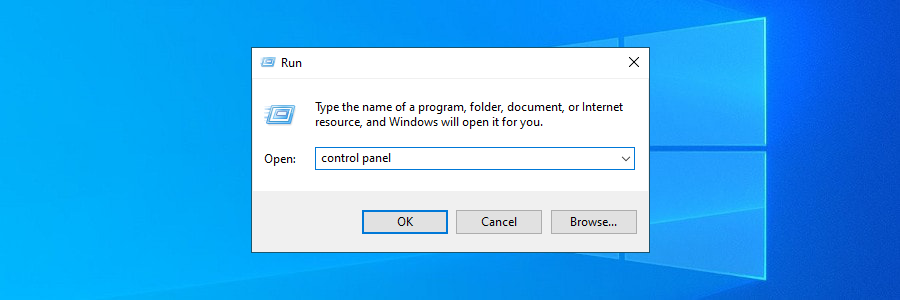
- Allez dans les options de l'explorateur de fichiers
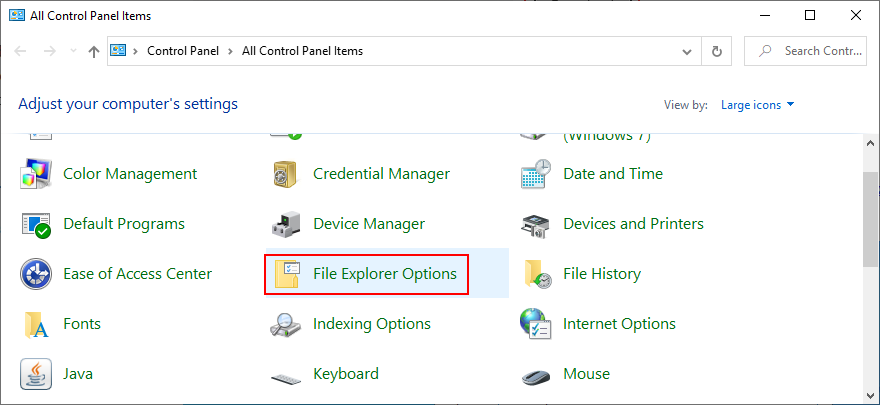
- Basculer vers l' onglet Affichage
- Sélectionnez Afficher les fichiers, dossiers et lecteurs cachés
- Cliquez sur Appliquer et quittez
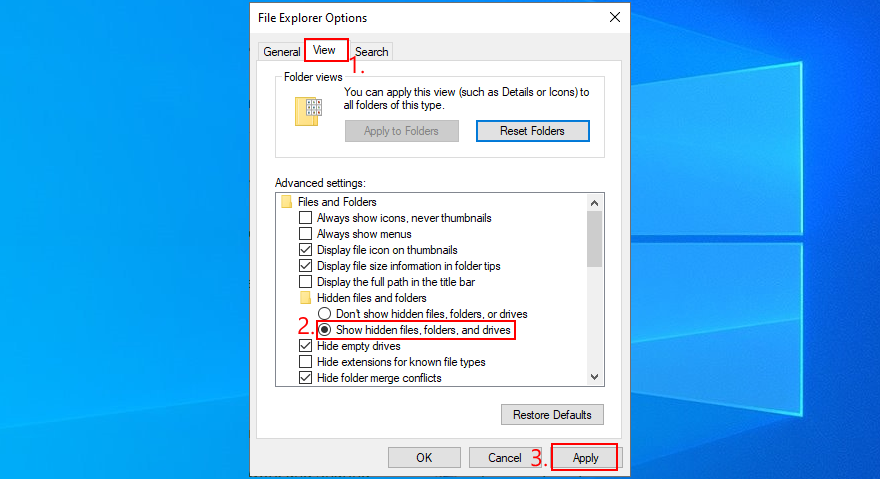
- Appuyez sur la touche Win + E pour ouvrir l'explorateur Windows
- Tapez
%appdata%dans la barre d'adresse pour ouvrir ce dossier
- Explorez les dossiers Local et Roaming pour rechercher et supprimer tout ce qui concerne Chromium ou l'application que vous venez de désinstaller
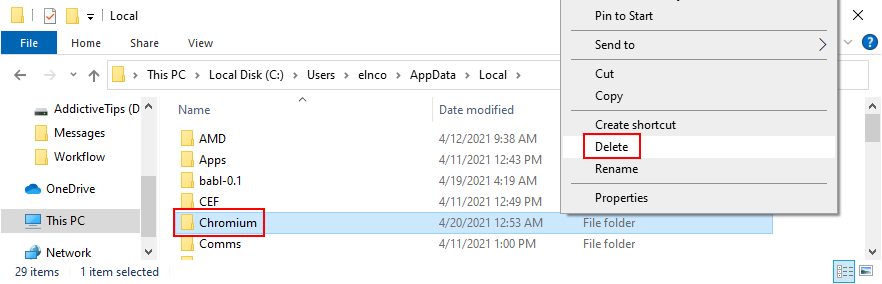
- Localisez le fichier d'installation de Chromium ou du programme associé et supprimez-le
- Allez dans la corbeille et assurez-vous de la vider
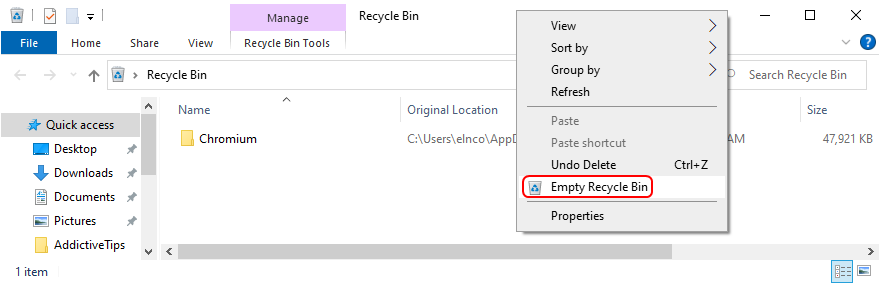
4. Corrigez les paramètres du navigateur et supprimez les redirections Chromium
Si votre navigateur Web continue de vous rediriger vers Chromium, voici comment vous pouvez facilement y remédier. Les solutions suivantes élimineront également toutes les extensions de navigateur suspectes et réinitialiseront votre moteur de recherche par défaut.
Comment restaurer les paramètres de Google Chrome :
- Ouvrir Chrome
- Cliquez sur le bouton Plus dans le coin supérieur droit
- Sélectionnez Paramètres (ou visitez l'
chrome://settings/adresse)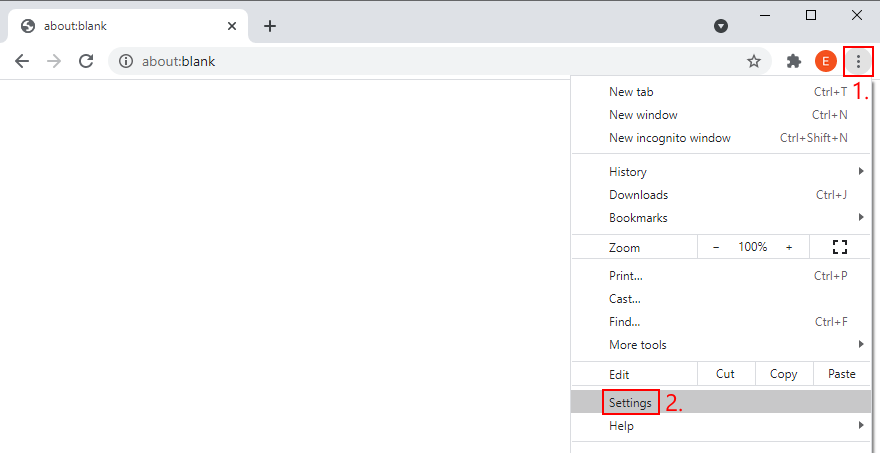
- Faites défiler vers le bas et cliquez sur Avancé
- Dans Réinitialiser et nettoyer , cliquez sur Restaurer les paramètres à leurs valeurs par défaut d'origine
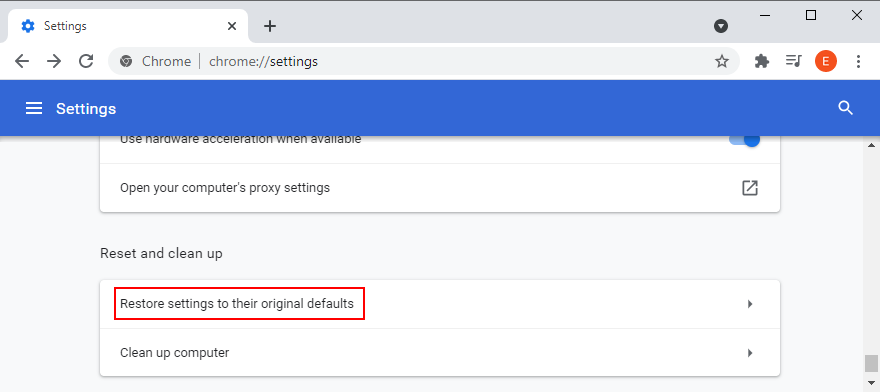
- Cliquez sur Réinitialiser les paramètres pour confirmer
- Relancer Chrome
Comment restaurer les paramètres de Mozilla Firefox :
- Lancer Firefox
- Cliquez sur le ≡ bouton hamburger dans le coin en haut à droite
- Ouvrez le menu Aide et sélectionnez Mode de dépannage
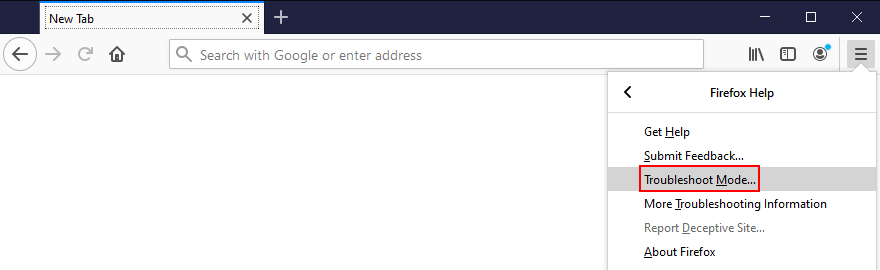
- Lorsqu'on vous demande de redémarrer Firefox en mode de dépannage, cliquez sur Redémarrer
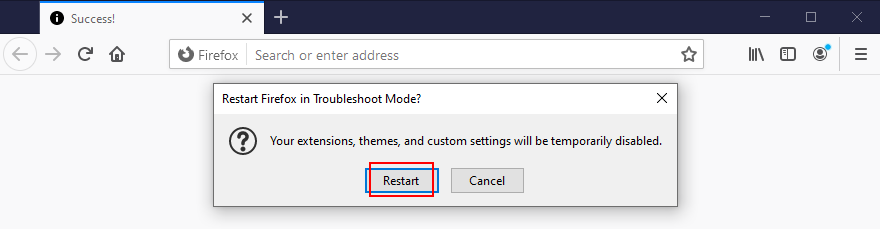
- À l'invite suivante, cliquez sur Actualiser Firefox et à nouveau pour confirmer
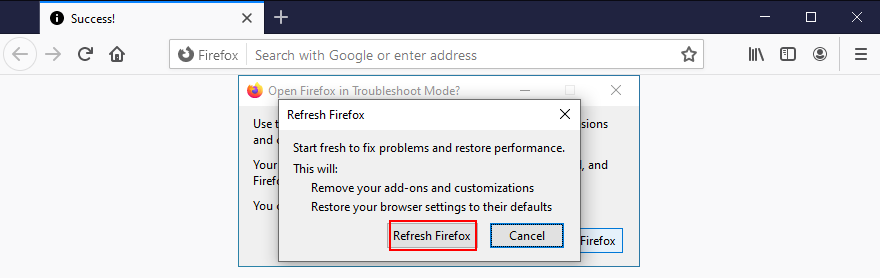
Comment restaurer les paramètres de Microsoft Edge :
- Bord ouvert
- Cliquez sur le bouton Plus dans le coin supérieur droit
- Ouvrir les paramètres
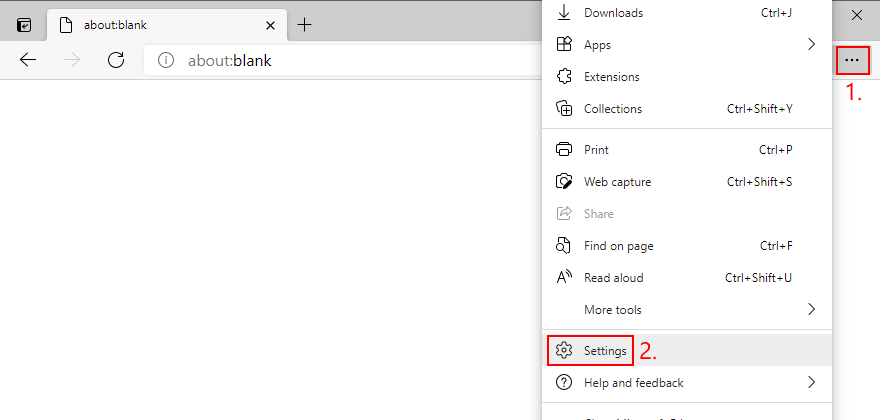
- Allez dans Réinitialiser les paramètres sur le côté gauche
- Cliquez sur Restaurer les paramètres à leurs valeurs par défaut
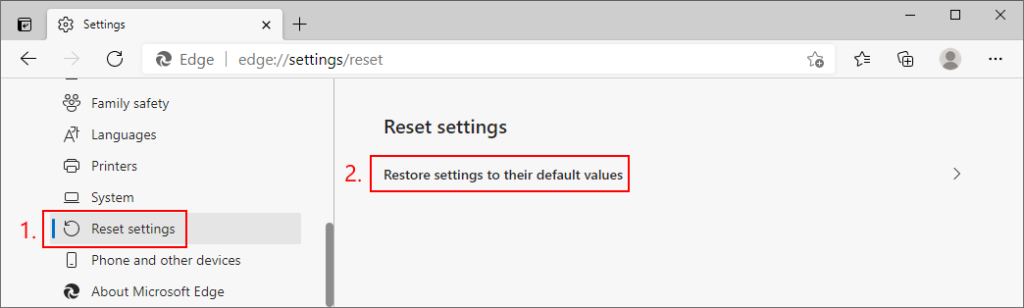
- Cliquez sur Réinitialiser pour confirmer
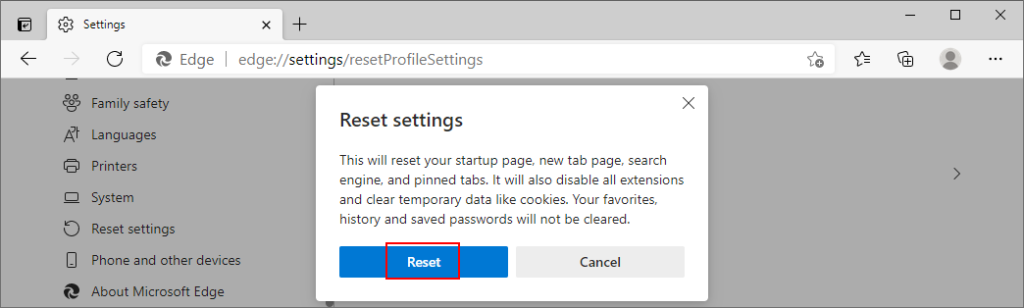
- Comme raccourci, vous pouvez visiter l'
edge://settings/resetProfileSettingsadresse
- Relancer Edge
4. Restaurez votre navigateur Web par défaut
- Cliquez avec le bouton droit sur le bouton Démarrer de Windows 10 et accédez à Paramètres
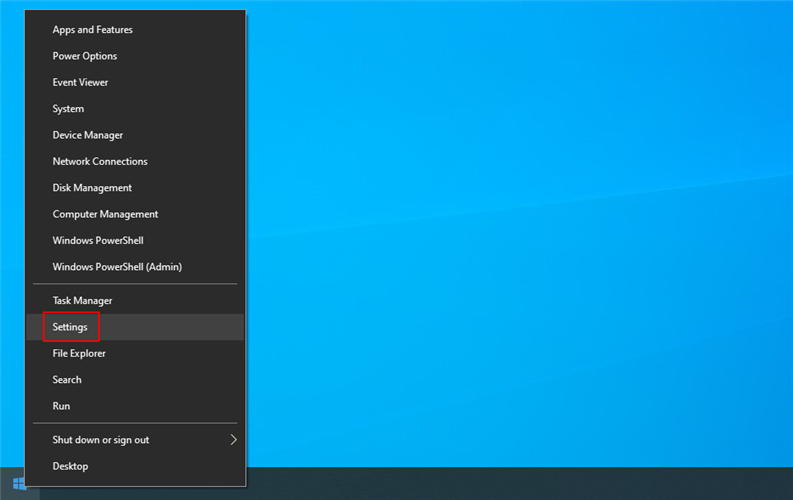
- Allez dans les applications
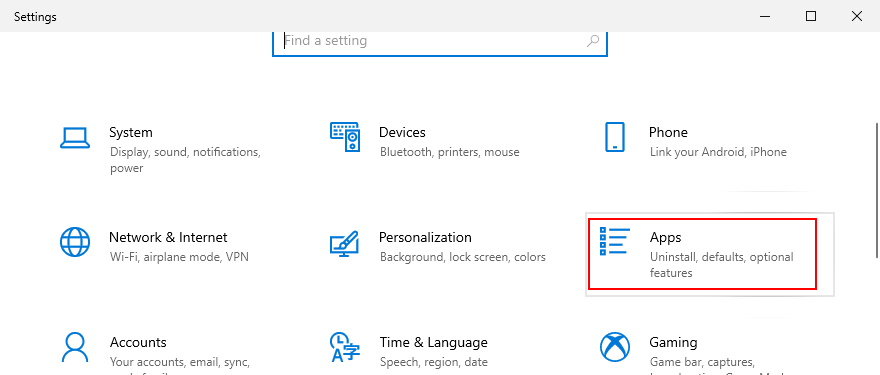
- Visitez les applications par défaut sur le côté gauche
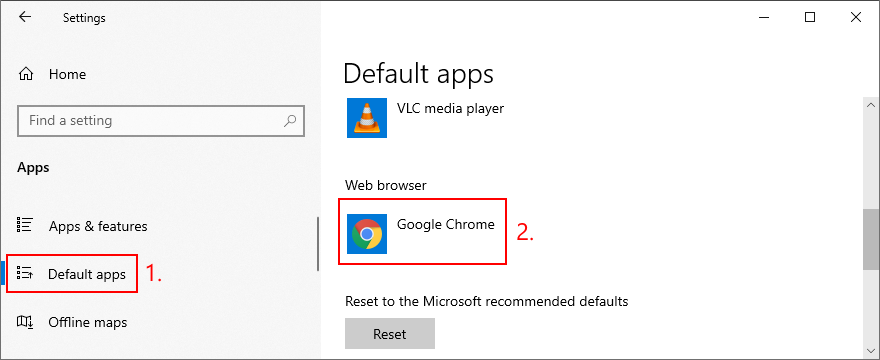
- Cliquez sur l'entrée dans le navigateur Web et choisissez l'application de navigateur par défaut que vous préférez
Désinstaller Chromium - cela peut être fait
En conclusion, si vous ne pouvez pas désinstaller le navigateur Chromium de votre ordinateur de manière traditionnelle, il vous suffit de vous armer de patience et d'être un peu plus minutieux.
Par exemple, vous devez fermer tous les processus Chromium en utilisant la force, supprimer le navigateur à l'aide du programme de désinstallation intégré de Windows 10, supprimer tous les fichiers restants et restaurer les paramètres d'usine de vos navigateurs Web fiables.
Comment avez-vous réussi à vous débarrasser enfin de Chromium sur votre appareil ? Avons-nous manqué des étapes importantes? Faites-nous savoir dans la section commentaire ci-dessous.

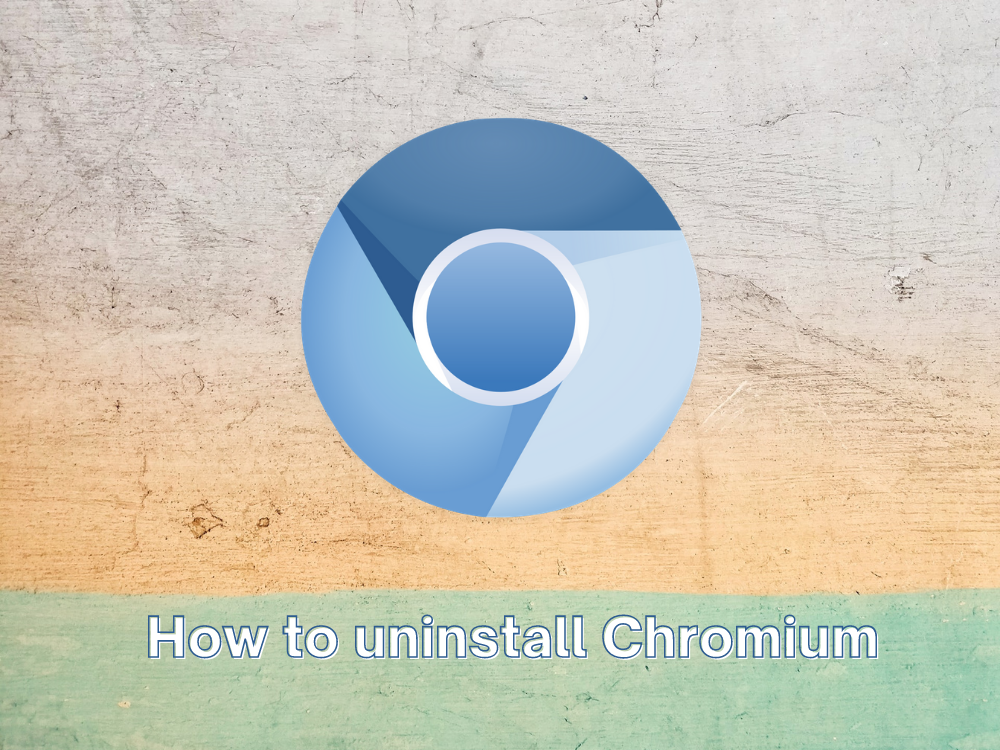
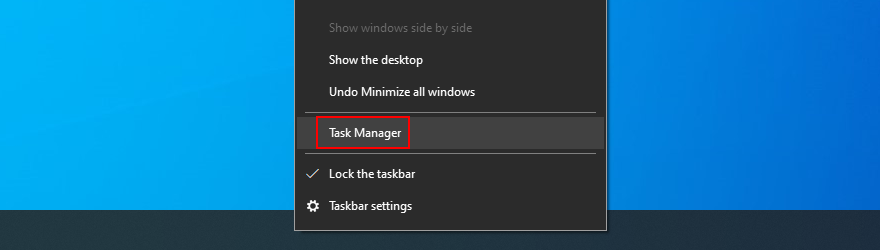
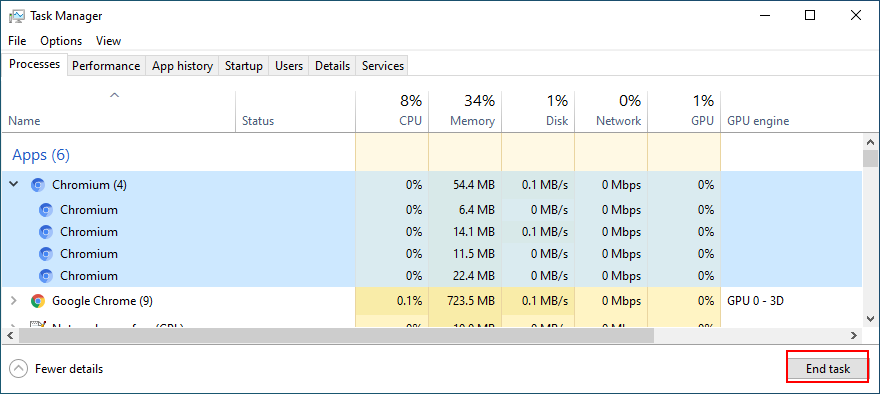
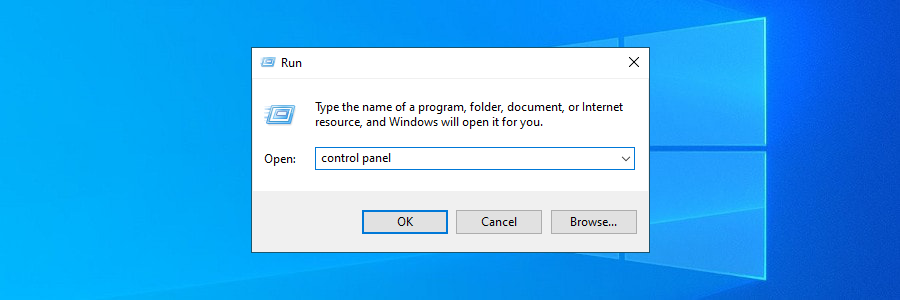
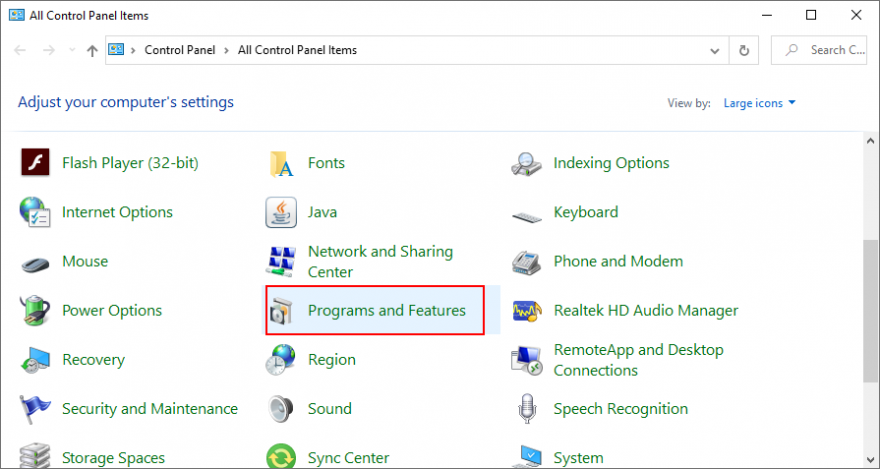
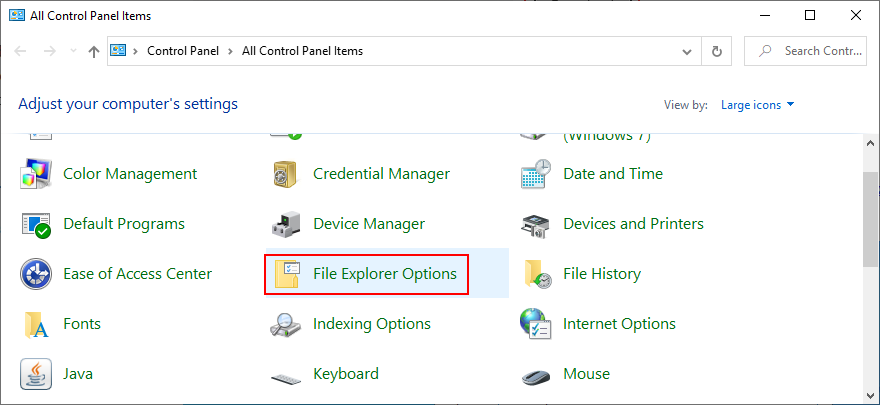
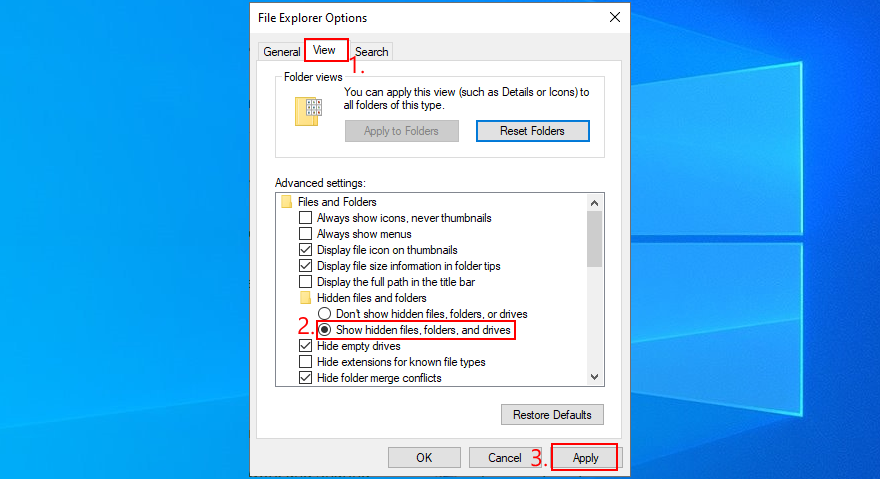
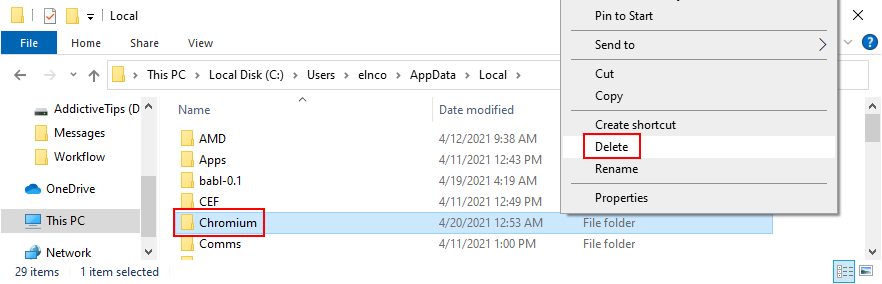
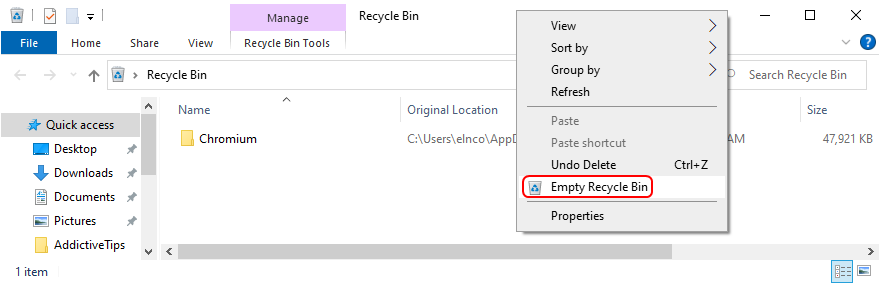
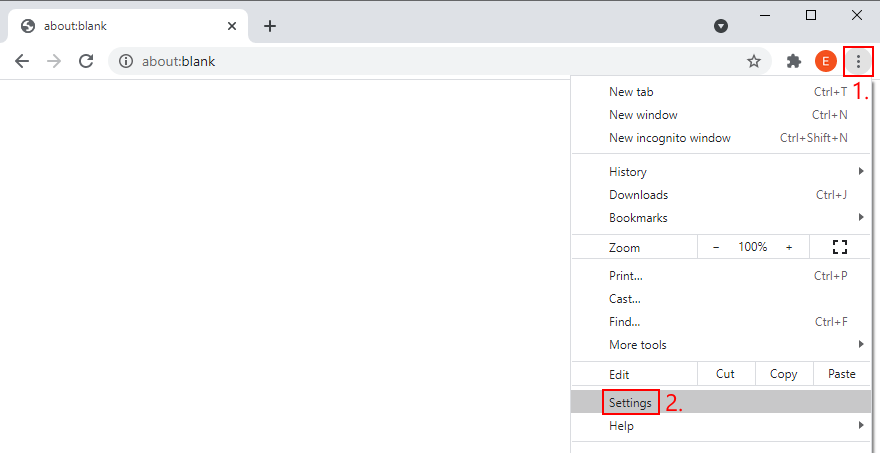
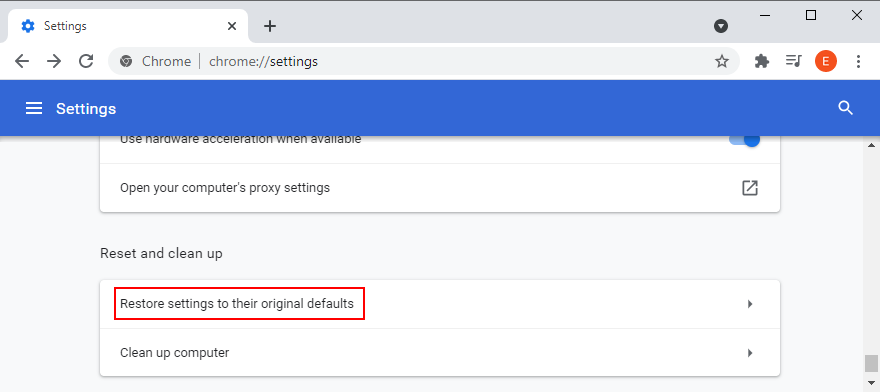
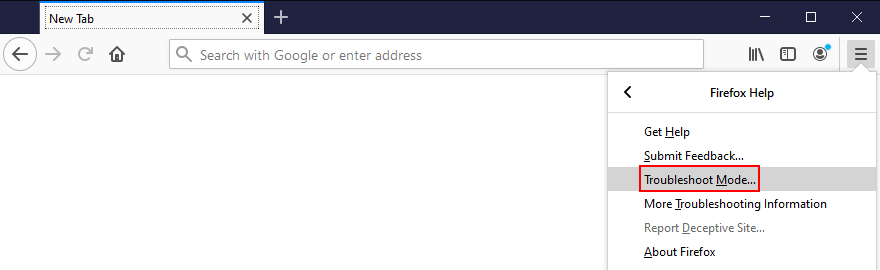
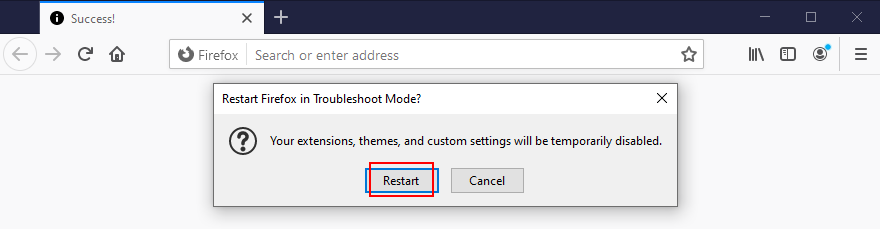
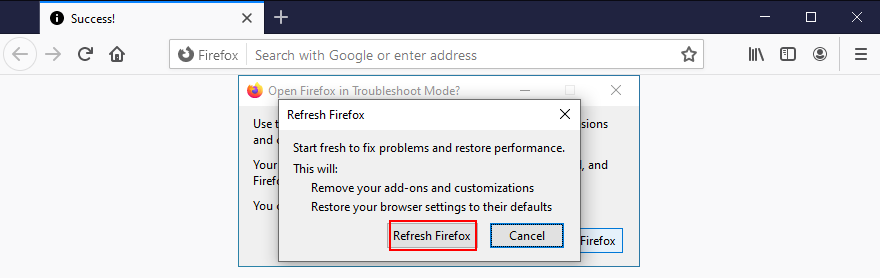
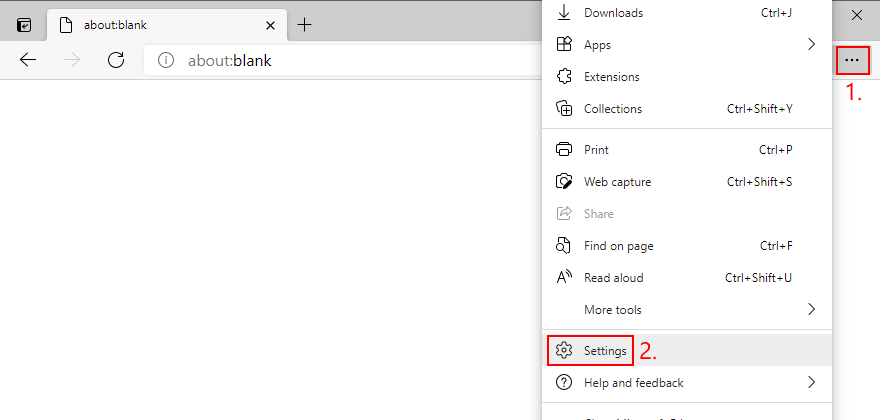
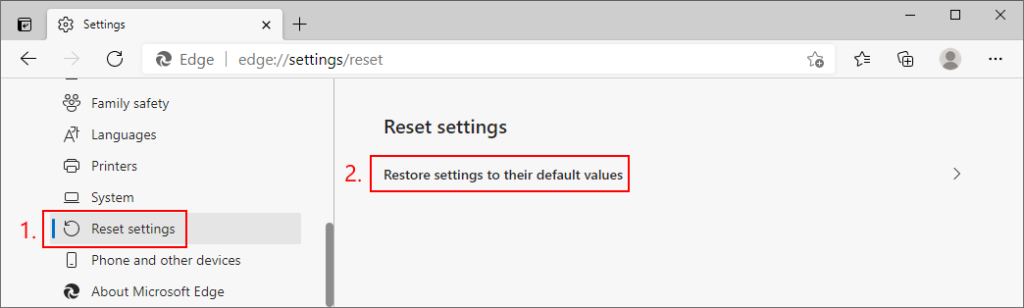
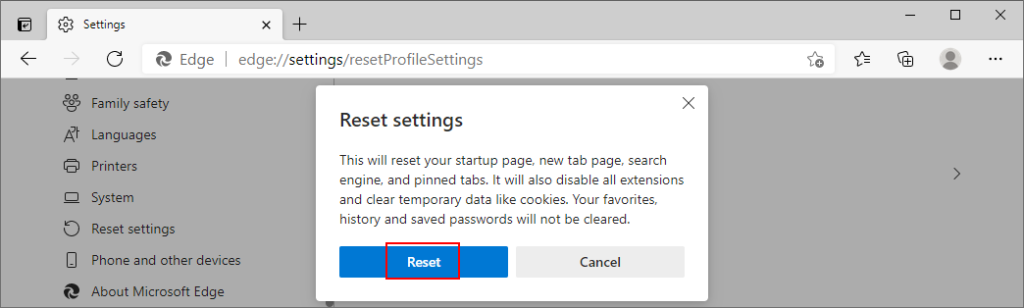
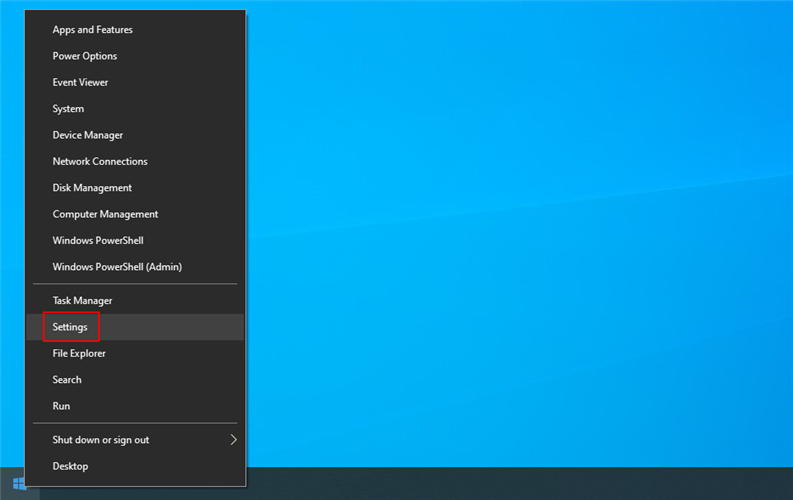
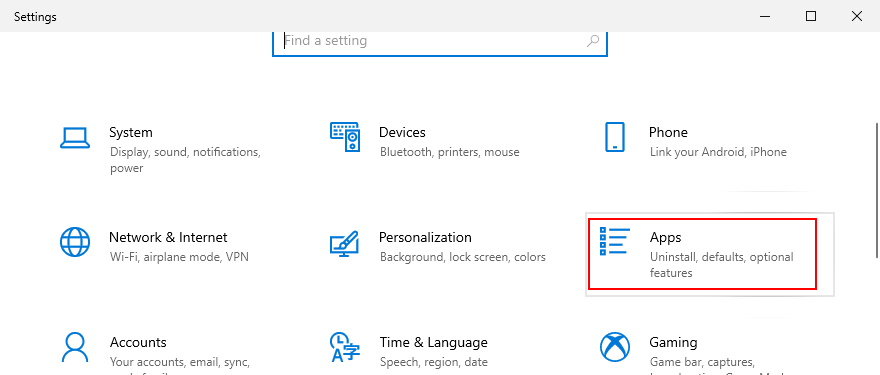
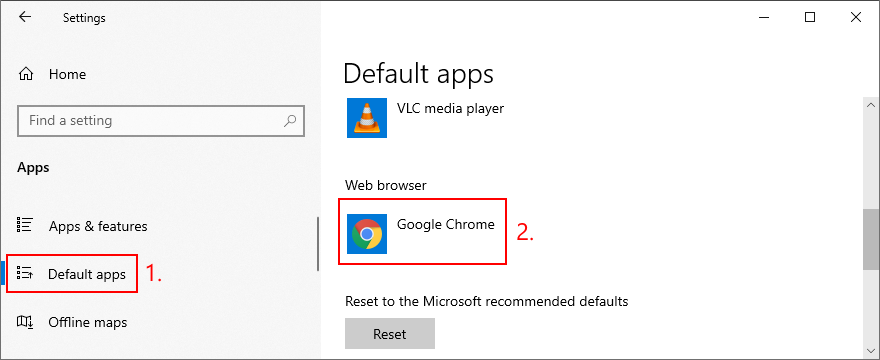





![Utiliser des vitesses différentes pour la souris externe et le pavé tactile sur un ordinateur portable [Windows] Utiliser des vitesses différentes pour la souris externe et le pavé tactile sur un ordinateur portable [Windows]](https://tips.webtech360.com/resources8/r252/image-923-0829094033297.jpg)

